粘滞便笺失去粘性?这是最佳解决方案。
自 Windows 7 推出以来,“便笺”一直是一个重要的工具。虽然外观和功能相似,但随着时间的推移,该应用程序有了很大的改进。当前版本的 Sticky Notes 是一个复杂的应用程序,可用于跨平台同步笔记,包括 iOS 和 Android。在某些情况下,您的便笺会失去粘性或可能掉落或消失。
但是,为 Windows 7 引入的“便笺”是一个基本应用程序,几乎不会报告任何错误。但是,当前版本的便笺依赖于许多其他应用程序和图形驱动程序。因此,面对问题是很常见的。在本教程中,我将告诉您如何修复粘滞便笺失去粘性的错误。继续阅读!
“便笺失去粘性”是什么意思?
Windows 10 上的便签与冰箱上的便签大不相同。它们通常很粘,您不会在重新启动系统甚至刷新系统时丢失它们。
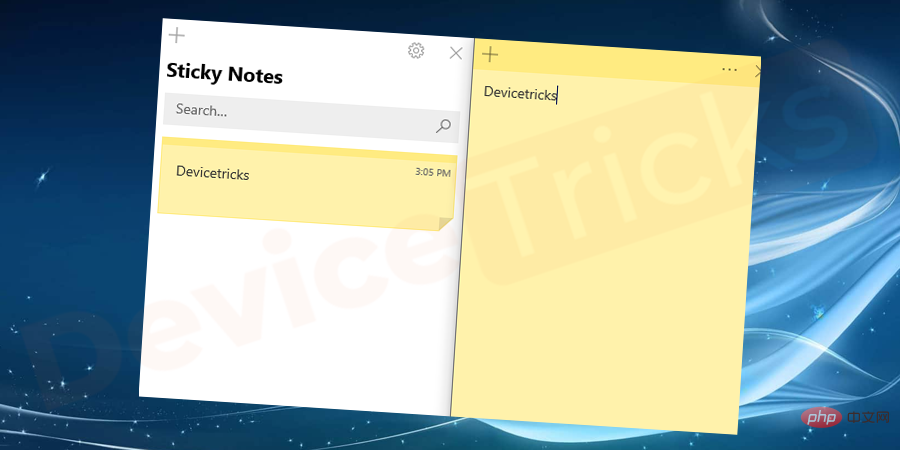
一些用户报告了便签掉落或消失的问题。它可能发生在打开应用程序或重新启动系统时。您也可能会随机丢失便签。问题可能出在一些便签或所有便签上。
尽管许多用户已向 Microsoft 报告了此问题,但仍未解决。
为什么粘滞便笺会在 Windows 中掉落或消失?
问题背后的主要原因可能是:
- Sticky Notes 应用程序的问题:虽然 Sticky Notes 应用程序是受信任的应用程序,但与 Windows 7 不同,它主要作为 Microsoft Store 应用程序进行管理。此外,对于 Windows 10,它更复杂。
- 病毒或恶意软件:一些病毒或恶意软件可能会导致系统更改,从而导致讨论中的问题。
- 图形驱动程序的问题:虽然便笺不受任何特定驱动程序管理,但图形驱动程序对于此类应用程序至关重要。
- 洞察功能可能会产生干扰。
修复便签掉落或消失问题
如果您遇到此问题,请按顺序执行以下故障排除步骤:
搜索与便笺相关的文件
缺少文件可能会导致应用程序出现问题。即使应用程序可能存在于系统中,您也可能无法正确使用它。在这种情况下,您可以检查与应用程序关联的关键文件。在便笺的情况下,文件plum.sqlite是保存数据库的文件。
- 同时按下Win 和 R键打开运行窗口。
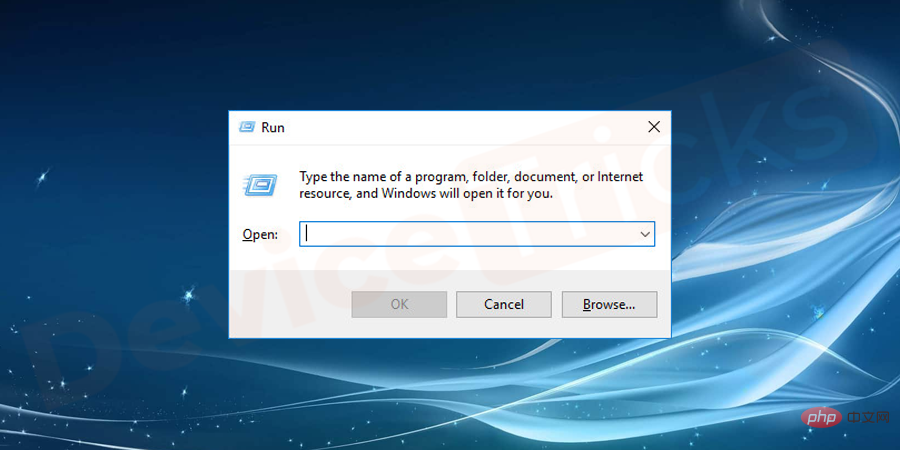
- 在“运行”窗口中复制粘贴以下命令,然后按 Enter键打开相关文件夹。您也可以手动导航到文件位置。
%UserProfile%\AppData\Local\Packages\Microsoft.MicrosoftStickyNotes_8wekyb3d8bbwe\LocalState
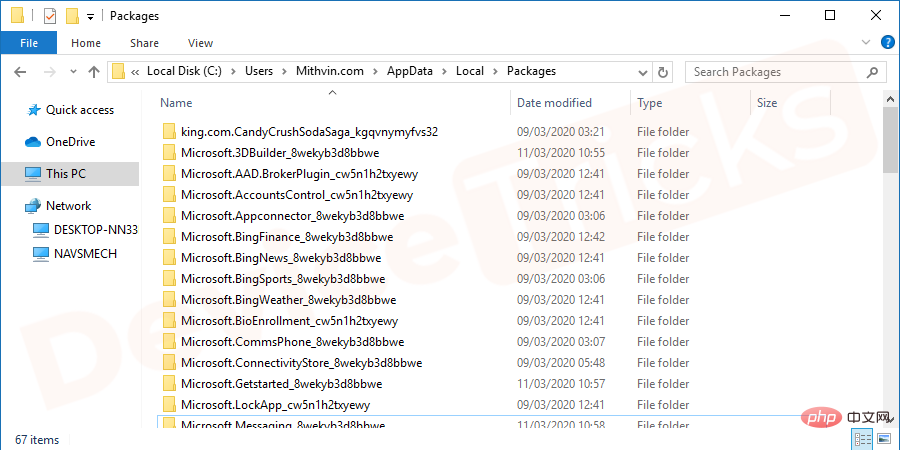
注意:用您的用户名替换%UserProfile%部分。
- 在打开的文件夹中,检查plum.sqlite文件。
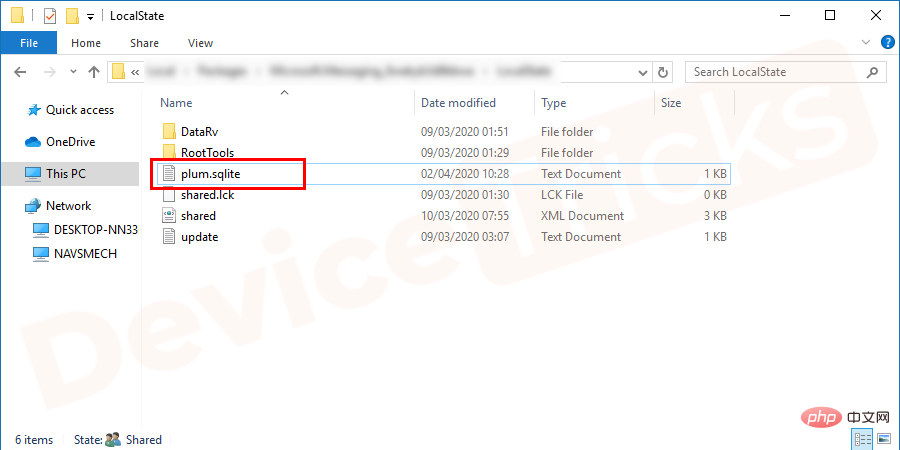
- 如果存在,请继续进行进一步的解决方案。如果没有,您可能必须删除 Sticky Notes 应用程序并将其卸载。
运行 Windows 应用商店应用疑难解答
Windows 应用商店应用程序疑难解答检查 Windows 应用商店应用程序的问题并解决他们发现的问题。运行 Windows 应用程序疑难解答的过程如下:
- 单击“开始”按钮,然后单击齿轮符号以打开“设置”菜单。

- 转到更新和安全,然后转到疑难解答选项卡。
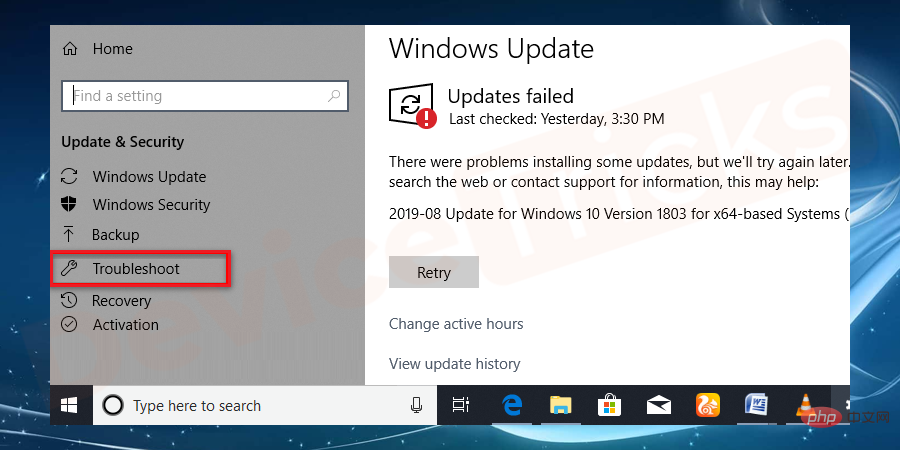
- 选择Windows 应用商店应用疑难解答。
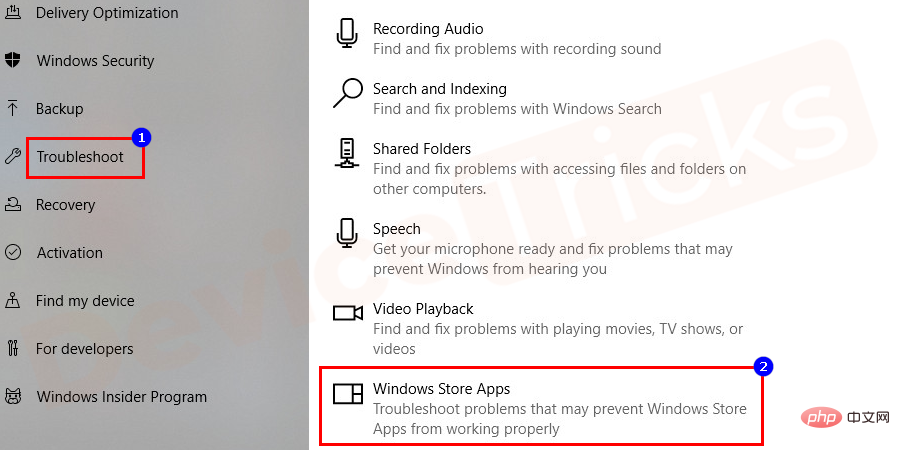
- 接受选项以运行疑难解答并在疑难解答完成其工作后重新启动系统。
重置便笺
通过 Microsoft Store 安装的较新版本的 Sticky Notes 与基本版本相比具有许多功能。某些设置允许您修改结构和功能。但是,使用这些设置可能会导致便签失去粘性等问题。
在这种情况下,您可以按如下方式重置便笺应用程序:
- 关闭便笺的所有实例。
- 单击“开始”按钮并选择类似齿轮的符号以打开“设置”页面。

- 单击列表中的应用程序部分。
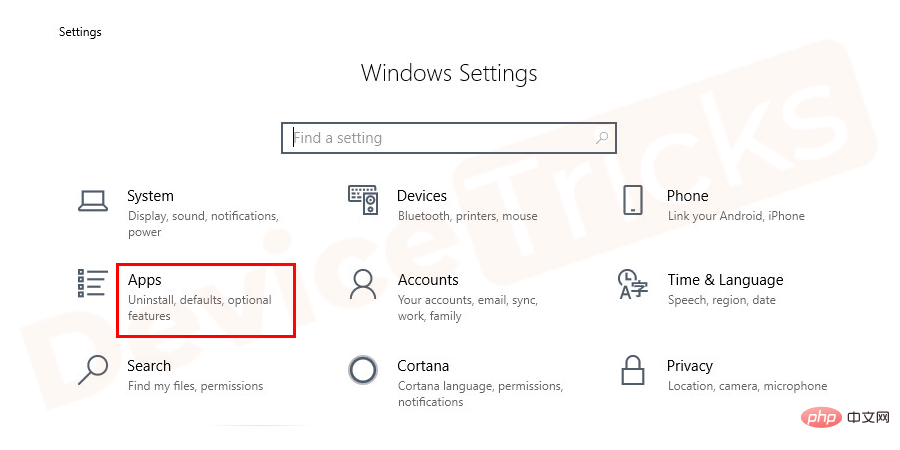
- 然后选择应用程序和功能选项卡。
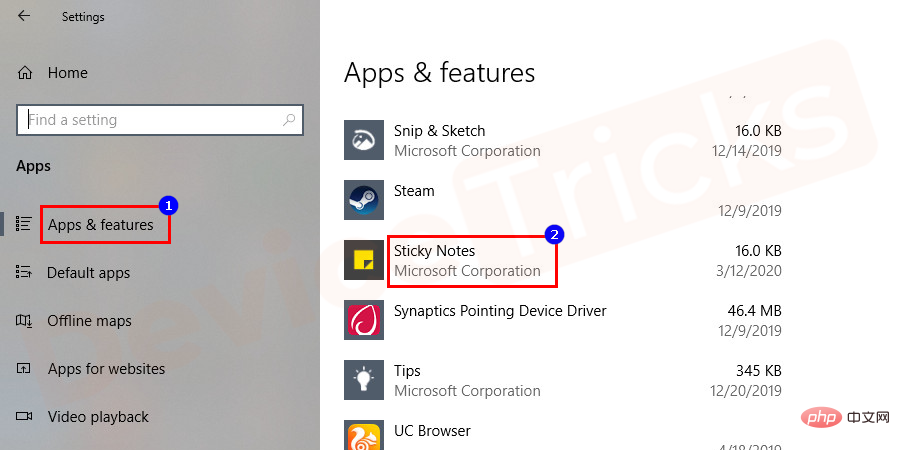
- 滚动列表到粘滞便笺应用程序,然后单击选项以展开菜单,然后选择高级选项。
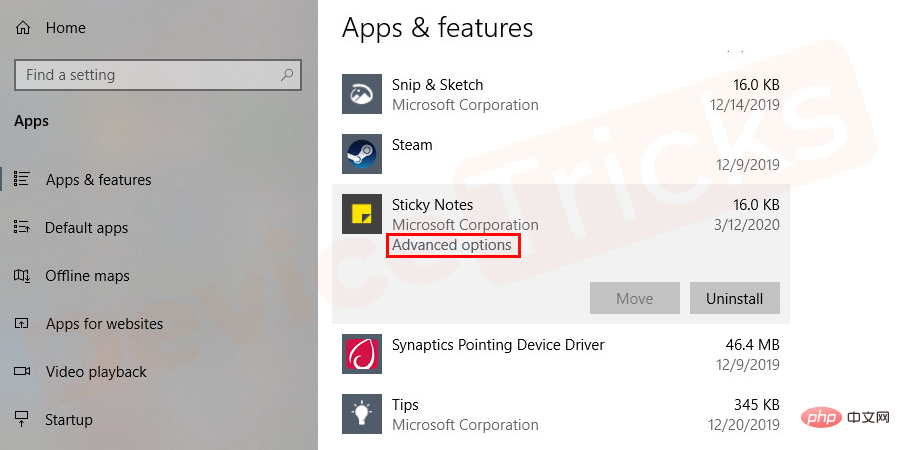
- 在下一个窗口中,滚动到“重置”部分,然后单击应用程序的重置选项。
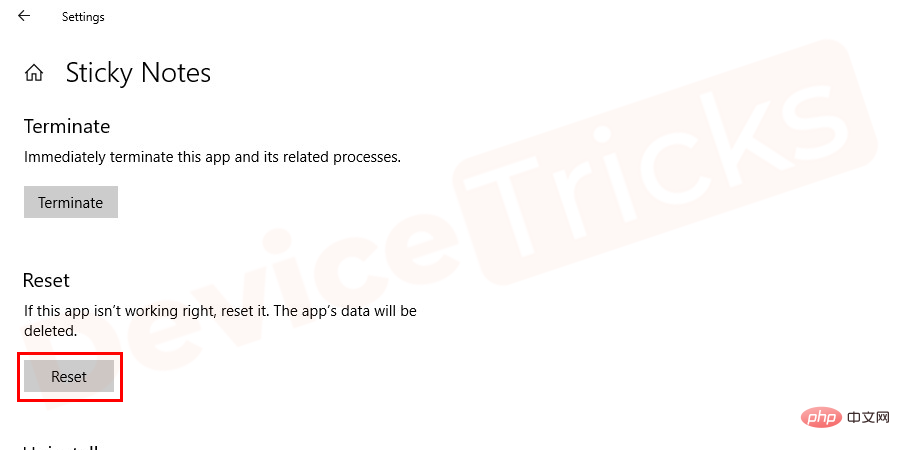
- 重新启动系统并检查它是否可以解决您的问题。
重新安装便笺应用程序
如果上述步骤失败,您可以考虑重新安装 Sticky Notes 应用程序。如解决方案 5 中所述,到达应用程序和功能页面并展开选项。选择卸载选项以卸载应用程序。
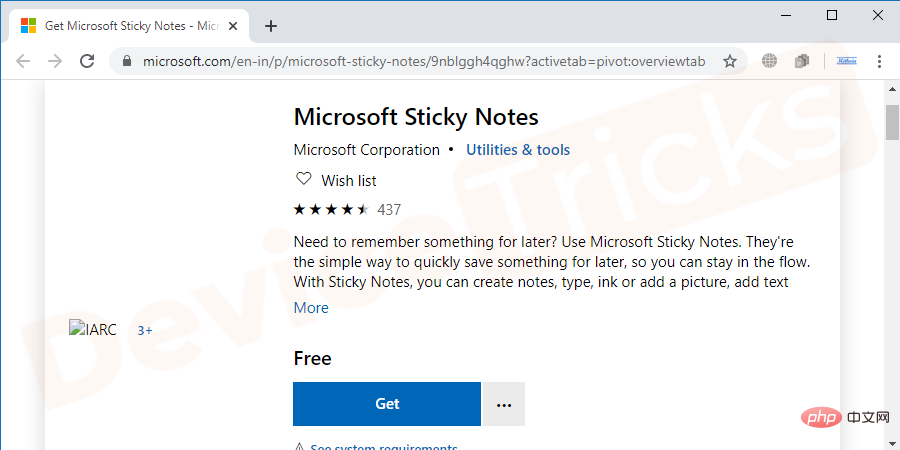
现在,在此处从 Microsoft Store重新安装Sticky Notes 应用程序。
更新显卡驱动程序
众所周知,图形卡驱动程序的问题会导致便笺和相关应用程序出现问题。相反,许多用户报告说更新显卡驱动程序大大有助于提高便笺的稳定性。
更新显卡驱动程序的过程如下:
- 同时按下Windows 键和 R打开“运行”窗口,然后在“运行”框中键入devmgmt.msc并按 Enter 键或单击“确定”按钮打开设备管理器。
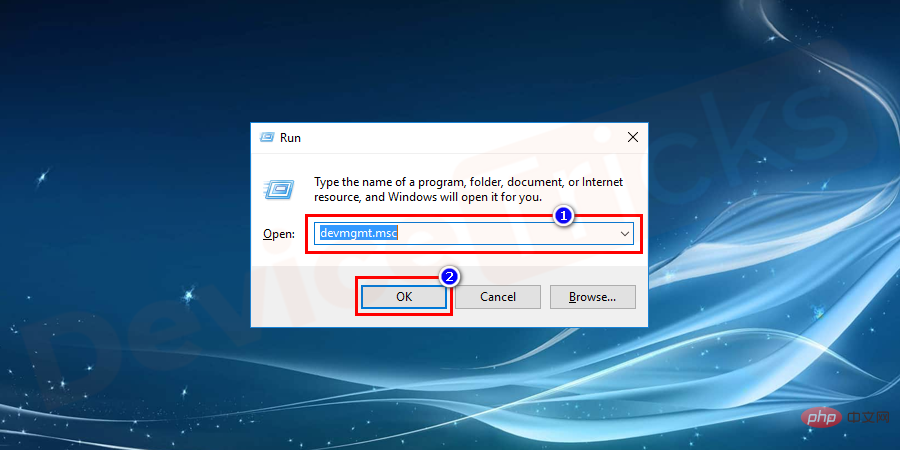
- 在打开的窗口中,通过单击旁边给出的+符号展开显示适配器列表。
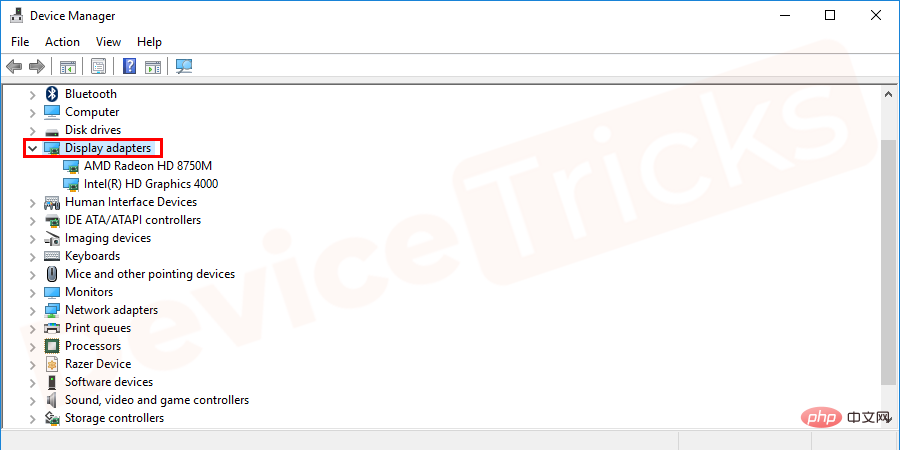
- 右键单击您的活动显卡驱动程序集,然后选择更新驱动程序。
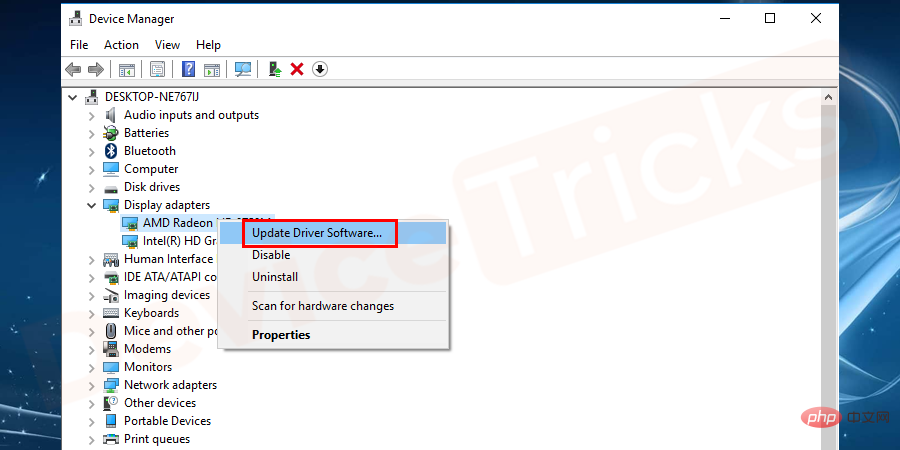
- 选择自动更新驱动程序的选项。
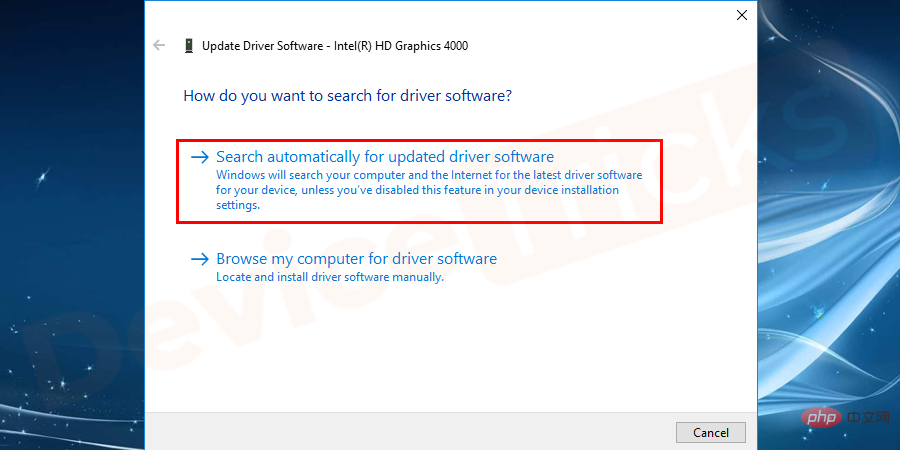
- 最后,更新驱动程序后重新启动系统。
以上是粘滞便笺失去粘性?这是最佳解决方案。的详细内容。更多信息请关注PHP中文网其他相关文章!

热AI工具

Undresser.AI Undress
人工智能驱动的应用程序,用于创建逼真的裸体照片

AI Clothes Remover
用于从照片中去除衣服的在线人工智能工具。

Undress AI Tool
免费脱衣服图片

Clothoff.io
AI脱衣机

Video Face Swap
使用我们完全免费的人工智能换脸工具轻松在任何视频中换脸!

热门文章

热工具

记事本++7.3.1
好用且免费的代码编辑器

SublimeText3汉化版
中文版,非常好用

禅工作室 13.0.1
功能强大的PHP集成开发环境

Dreamweaver CS6
视觉化网页开发工具

SublimeText3 Mac版
神级代码编辑软件(SublimeText3)

热门话题
 什么是 idp 通用恶意软件?它是病毒还是假阳性?
May 14, 2023 pm 01:04 PM
什么是 idp 通用恶意软件?它是病毒还是假阳性?
May 14, 2023 pm 01:04 PM
这是周日下午,您正在PC上享受您最喜欢的游戏。你的游戏快要结束了,但突然被一个弹出窗口打断了。当您看到来自防病毒程序的警告消息“检测到IDP.Generic威胁”时,您会同时感到恼火和担心。它是病毒还是只是一个警告?很困惑,您以某种方式设法在互联网上访问了此页面。不用担心,我们会立即解决您的疑虑。IDP是什么意思?IDP是防病毒程序的身份检测保护机制,可防止计算机被木马或病毒窃取与您的身份相关的个人数据,例如您的银行凭证、重要文件、身份证。当防病毒程序未能检测到文件类型并因此引发警告时,通常会
 Google Chrome 中的'DNS Probe Finished No Internet”错误 - 如何修复?
Apr 18, 2023 pm 09:31 PM
Google Chrome 中的'DNS Probe Finished No Internet”错误 - 如何修复?
Apr 18, 2023 pm 09:31 PM
想象一下,您正在研究明天到期的演示文稿,并且您找到了一个完美的网页,其中包含您搜索了几个小时的所有统计数据。打开它后,您看到的不是网页,而是一个小型T-Rex,其下方写有DNS_PROBE_FINISHED_NO_INTERNET小错误。当DNS探测开始没有互联网时,会有多令人沮丧?像消防员一样,我将尝试快速解决您与此错误相关的所有紧迫问题。什么是DNS_Probe_Finished_No_Internet错误?DNS_PROBE错误对于GoogleChrome用户来说很常见,这主要是
 如何修复 Steam 缺少文件权限错误?
May 19, 2023 pm 04:03 PM
如何修复 Steam 缺少文件权限错误?
May 19, 2023 pm 04:03 PM
Steam是一个游戏平台,提供动感十足的游戏、冒险游戏等等。简而言之,它是游戏玩家的理想中心,在这里他们可以找到所有类型的游戏。毫无疑问,Steam是一款出色的应用程序,但一些用户未能有效地访问该平台,其背后的原因是一个问题,即“Steam缺少文件权限”。因此,如果您在同一个列表中,请不要担心,因为问题很常见,并且通过一些快速解决方案,您可以在短时间内解决它。但在进一步进入解决方案部分之前,让我们弄清楚“Steam更新缺少文件权限”问题背后的原因是什么。一旦我们弄清楚了原因,那么我们就很容易解决
 如何修复 Windows 中的无法连接到 NVIDIA 错误?
May 04, 2023 am 08:40 AM
如何修复 Windows 中的无法连接到 NVIDIA 错误?
May 04, 2023 am 08:40 AM
屏幕上显示“无法连接到NVIDIA,稍后重试”错误意味着GeForceExperience应用程序无法连接到NVIDIA,因此导致了此类问题。大多数时候错误通知看起来像无法连接到NVIDIA请稍后再试或者无法连接到NVIDIA检查您的Internet连接许多用户都面临这个问题,而且您并不是唯一一个报告GeForceExperience无法打开的错误。因此,为了解决同样的问题,有一些富有成效的解决方案可以帮助您克服这个问题。在继续解决方案部分之前,让我们讨论一下为什么会发生此错误。继续
 win10中提示80070035找不到网络路径怎么办
May 12, 2023 pm 05:17 PM
win10中提示80070035找不到网络路径怎么办
May 12, 2023 pm 05:17 PM
win10中提示80070035找不到网络路径的解决办法:1、单击“网络”,“打开网络和Internet设置”,选择“网络和共享中心”后再选择“更改高级共享设置”,然后勾选“启用共享以便可以访问网络的用户读取公用文件夹中的文件”;2、返回“网络和共享中心”单击“宽带连接”并选择“属性”,点击“网络”,勾选“microsoft网络客户端”即可。
 如何修复打印屏幕在 Windows 10 上不起作用?
Apr 14, 2023 am 08:37 AM
如何修复打印屏幕在 Windows 10 上不起作用?
Apr 14, 2023 am 08:37 AM
您是否在尝试通过 Print Screen (PrtSc) 键在 Windows 10 上捕获屏幕截图时遇到“ Print Screen not working ”?那么请放心,因为您并不孤单,许多 Windows 10 用户都遇到了 Print Screen 功能突然停止工作,并在论坛线程上抱怨错误。好吧,这确实非常令人不安,但却是一个常见问题,如果您还在处理 Windows 10 屏幕捕获不工作问题或 Print Screen 键不再工作,那么幸运的是,您来对地方了。在本文中,您将学习如何修
 如何修复 502 Bad Gateway 错误?
Apr 14, 2023 am 09:07 AM
如何修复 502 Bad Gateway 错误?
Apr 14, 2023 am 09:07 AM
我们必须感谢技术让我们的生活更轻松,但同样的技术经常成为技术故障的牺牲品。502 Bad Gateway就是您可能遇到的此类技术故障之一。它表明一台服务器无法从另一台服务器获得一些有效的响应。如果您想知道502 Bad Gateway错误到底是什么,请继续阅读。502 Bad Gateway 是什么意思?它只是一个 HTTP 状态码,类似于特定服务器无法接收来自另一台服务器的响应。502 Bad Gateway错误完全取决于您的特定设置。您最终可能会在任何给定时间跨任何操作系统在任何浏览器中体验
 如何在没有遥控器的情况下使用 LG 智能电视?
Apr 16, 2023 pm 03:07 PM
如何在没有遥控器的情况下使用 LG 智能电视?
Apr 16, 2023 pm 03:07 PM
目前,大多数人的家庭和办公区域都拥有LED智能电视,这种升级后的电视可以帮助他们实现数字化。此外,这些智能电视充当计算机设备和智能手机设备。智能电视只不过是一种向您播放本地频道的设备,您还可以在单个设备上查看社交媒体和其他媒体平台网站。这些设备通过Wi-Fi连接,因此您可以从计算机设备或智能手机访问电视。通过遥控器设置,您可以访问LG电视中可用的所有类型的服务,例如,当您必须在没有遥控器的情况下将LG电视连接到Wi-Fi时,您将需要使用USB鼠标将您的电视连接到无线网络。如何在





